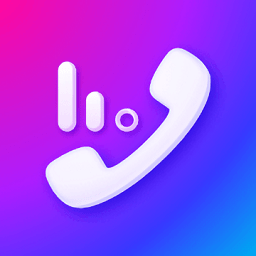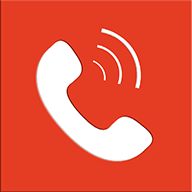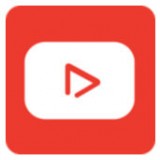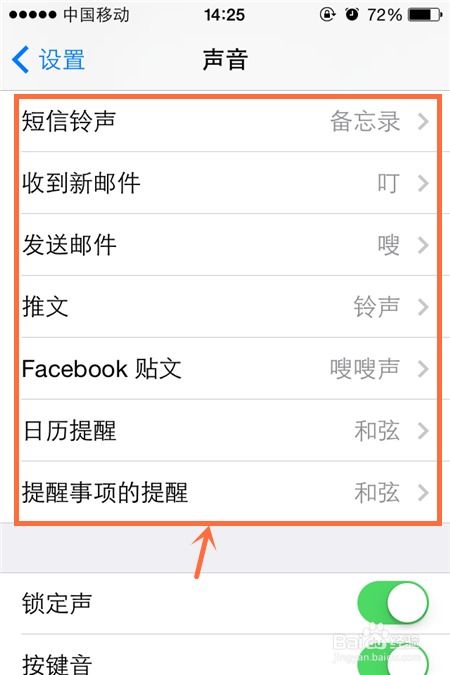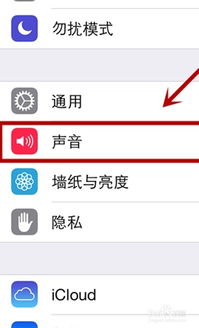轻松学会:如何将手机音频截取并设置为个性铃声 —— 江下办公指南
手机怎么截取音频做成手机铃声?——江下办公
在日常生活中,我们时常会遇到需要将喜欢的歌曲片段截取下来作为手机铃声的需求。无论是想突出个性,还是因为某段旋律特别触动心灵,截取音频制作铃声都成了一项必备技能。本文将详细介绍几种使用手机截取音频并制作成手机铃声的方法,让您轻松实现个性化铃声的设置。
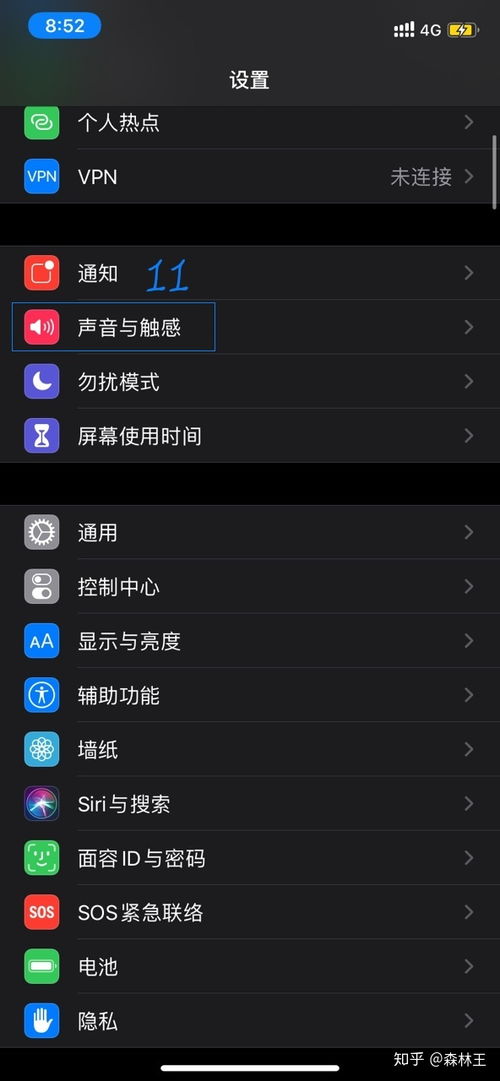
一、使用主流音乐播放器内置功能
许多主流的音乐播放器,如酷狗音乐、QQ音乐和网易云音乐,都内置了音频剪辑功能,操作简便且易于上手。以下是使用酷狗音乐为例的详细步骤:

1. 打开音乐播放器:在手机桌面或应用列表中找到酷狗音乐,点击打开。

2. 进入菜单:在播放器右上角找到带有“三”字的图标,点击后进入下拉菜单。
3. 选择应用工具:在下拉菜单中,找到并点击“应用工具”选项。
4. 添加音频:在应用工具页面中,选择“铃声制作”或类似选项,然后添加您想要裁剪的音频文件。
5. 调整裁剪范围:通过拖动进度条,调整您想要裁剪的音频范围。可以点击页面中的播放按钮来试听系统截取的歌曲部分。
6. 保存铃声:当您调整好裁剪范围后,点击“保存铃声”或类似选项,即可完成铃声的制作。
通过以上步骤,您就可以快速截取音频并制作成手机铃声。如果需要更复杂的编辑功能,可以考虑使用专门的音频处理软件。
二、使用专门的音频处理软件
对于需要更精细编辑的用户,可以下载专门的音频处理软件,如Audacity或MP3 Cutter。这些软件提供了丰富的编辑功能,如淡入淡出、音量调整等,并且支持多种音频格式的导入和导出。
1. 下载软件:在手机应用商店中搜索Audacity或MP3 Cutter,并下载安装。
2. 导入音频:打开软件后,选择“导入”或类似选项,将您想要裁剪的音频文件导入软件中。
3. 设置裁剪范围:在软件中,您可以通过拖动时间轴上的滑块,或输入开始和结束的时间点,来设置裁剪范围。
4. 应用编辑效果:如果需要,您可以在软件中添加淡入淡出效果、调整音量等。
5. 导出音频:当您完成编辑后,选择“导出”或类似选项,将裁剪后的音频文件保存到手机中。
使用专门的音频处理软件,您可以更灵活地编辑音频文件,实现更个性化的铃声制作。
三、使用视频剪辑软件处理音频
虽然视频剪辑软件主要用于视频编辑,但它们同样可以处理音频。例如,iMovie(仅限iOS系统)或Adobe Premiere Clip等软件都支持音频剪辑功能。
1. 下载软件:在手机应用商店中搜索并下载适合的视频剪辑软件,如iMovie或Adobe Premiere Clip。
2. 新建项目:打开软件后,选择“新建项目”或类似选项。
3. 导入视频和音乐:在项目页面中,导入您想要剪辑的视频和音乐文件。如果您只需要处理音频,可以选择不导入视频。
4. 将音频拖动到时间轴:在编辑页面中,将导入的音频文件拖动到时间轴上。
5. 裁剪音频:通过拖动时间轴上的滑块,或输入开始和结束的时间点,来设置裁剪范围。
6. 导出音频:当您完成编辑后,选择“导出”或类似选项,将裁剪后的音频文件保存到手机中。
使用视频剪辑软件处理音频,适合需要同时处理视频和音频的用户,同时也提供了一种灵活的音频编辑方式。
四、使用手机录音功能截取音频
对于没有内置音频剪辑功能的手机,您还可以利用录音功能来截取音乐片段。这种方法虽然略显繁琐,但在没有其他工具的情况下,也能达到截取音乐片段的目的。
1. 播放音乐片段:使用手机自带的音乐播放器或其他音乐应用,播放您想要截取的音乐片段。
2. 打开录音功能:在手机中找到录音功能,点击打开。录音功能通常位于手机的工具应用或系统应用中。
3. 录制音频:在录音功能中,点击“开始录制”按钮,录制您想要的音乐片段。确保在录制过程中,手机扬声器或耳机播放的音乐清晰可听。
4. 保存录音:录制完成后,点击“停止录制”按钮,并保存录音文件。
5. 裁剪录音文件:如果您使用的手机录音应用支持裁剪功能,您可以直接在录音应用中进行裁剪。如果不支持,您可以使用上述提到的音频处理软件或音乐播放器进行裁剪。
6. 设置为铃声:将裁剪后的录音文件设置为手机铃声。在手机的铃声设置页面中,选择“从文件中
- 上一篇: 如何用易车汽车报价快速找到购车计算器
- 下一篇: 如何下载网易有道词典的离线数据包
-
 轻松学会:如何精准截取MP3音频中的任意片段资讯攻略11-03
轻松学会:如何精准截取MP3音频中的任意片段资讯攻略11-03 -
 用MP3剪切工具,轻松打造个性化铃声!资讯攻略11-18
用MP3剪切工具,轻松打造个性化铃声!资讯攻略11-18 -
 如何截取MP3音频中的部分片段资讯攻略11-22
如何截取MP3音频中的部分片段资讯攻略11-22 -
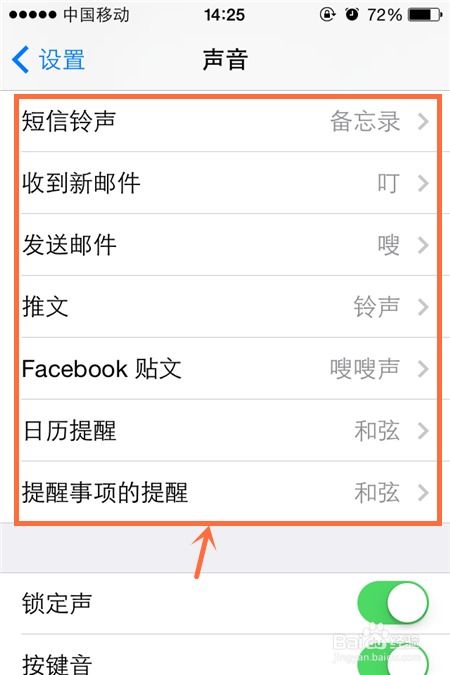 如何为iPhone 4设置自定义手机铃声?资讯攻略10-26
如何为iPhone 4设置自定义手机铃声?资讯攻略10-26 -
 轻松学会:如何截取MP3音频中的任意部分资讯攻略11-14
轻松学会:如何截取MP3音频中的任意部分资讯攻略11-14 -
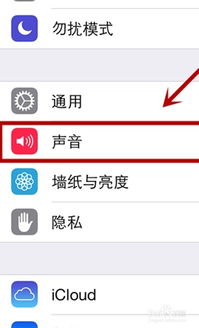 轻松学会:如何为iPhone 5s设置个性化手机铃声资讯攻略10-28
轻松学会:如何为iPhone 5s设置个性化手机铃声资讯攻略10-28